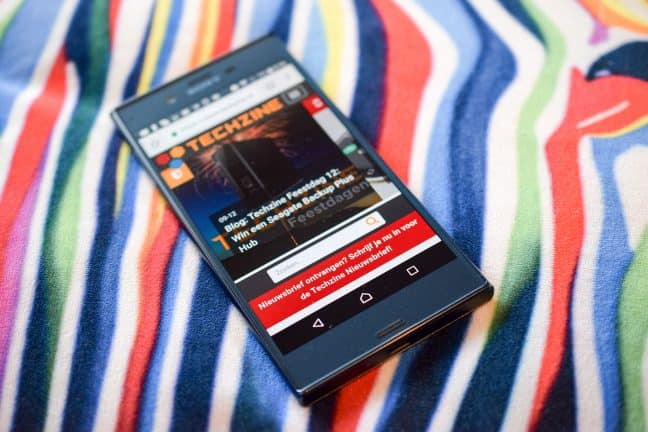Gebruikservaring, software & vingerafdrukscanner
Gebruikservaring
De Xperia Z5 ligt redelijk goed in de hand, al vind ik wel dat de randen een tikkeltje te scherp zijn. Als je de telefoon langere tijd in de hand hebt kunnen ze een beetje gaan irriteren aan je handpalm. Ondanks zijn formaat is de smartphone redelijk licht. Ik slaag er persoonlijk niet in om het scherm goed met één hand te bedienen, voor mij is 5,2 inch te groot. Ik kan de tegenoverstaande zijde van het scherm met enige moeite halen, maar de hoeken zijn zonder de telefoon te herpositioneren echt buiten mijn bereik.
 |
 |
 |
De Xperia Z5 draait op Android 5.1 Lollipop. Een update naar Android 6.0 Marshmallow staat op de planning, zo heeft Sony aangegeven. Wanneer die update verwacht kan worden is op dit moment echter nog onbekend.
Natuurlijk heeft Sony zijn eigen sausje over Android gegoten, maar sinds de update naar Lollipop houden fabrikanten zich wat dit betreft aardig in. De enige overduidelijke wijziging ten opzichte van het reguliere Android is dat er in het multitaak-overzicht een extra balk met Sony’s ‘Kleine apps’ is toegevoegd. Deze kleine apps kun je bovenop alle reguliere apps draaien. Ook kan je widgets geschikt maken voor het gebruik als een kleine app. In Google Play staan inmiddels ook honderden kleine apps.
 |
 |
 |
Software
Tijdens de installatie van de Xperia Z5 verschijnt er een scherm waarin je kan aangeven of je de diensten Xperia Lounge, my Xperia, What’s New en Xperia Care wenst te gebruiken. Hierbij had ik even de hoop dat Sony je de keuze gaf om de apps wel of niet te installeren, maar het bleek slechts om een koppeling met Google+ te gaan. Jammer, want ik loop al jaren te roepen om zo’n mogelijkheid.
Hoe dan ook, de Xperia Z5 wordt geleverd met 51 apps. Een aanzienlijk deel daarvan is natuurlijk verplicht vanuit Google, maar Sony voegt ook veel zelf toe. Ik noem de vier hierboven genoemde apps, maar ook Nieuws van Socialife, Lifelog, Movie Crator, Schets, TrackID, Spotify, Dropbox, Amazon Shopping, AVG Protection, PSN, PlayStation, OfficeSuite, File Commander, Privilege Plus, Smart Connect, Vine, Kobo Books, TV SideView en Facebook. Ofwel: een hele lijst van veelal gratis apps die ik dus ook prima zelf uit Google Play kan halen, mocht ik ze willen hebben.
Na het lezen van bovenstaande alinea zal het je wellicht ook niet meer zo verbazen dat er van de totale opslagruimte van 32GB nog maar 21,2 GB over is gebleven.
Vingerafdrukscanner
Voor mij is de vingerafdrukscanner eigenlijk met afstand het meest indrukwekkende aspect van de Sony Xperia Z5. Natuurlijk hebben we al vaker vingerafdrukscanners in smartphones gezien: Apple doet het al sinds de iPhone 5S uit 2013. Inmiddels volgden ook onder andere HTC, Huawei en Samsung met hun eigen interpretatie.
Wat Sony echter beter heeft bekeken dan al deze partijen, is de plaatsing van de scanner. De concurrentie plaatst de scanner namelijk op de voor- of achterkant van de toestellen, maar Sony is de eerste die opteert voor de zijkant. De scanner is namelijk geïntegreerd in de aan/uitknop van de Xperia Z5 en ik kan me persoonlijk geen idealere locatie voorstellen. De scanner is bovendien snel en het ontgrendelen van je toestel is dus een fluitje van een cent. De implementatie van hardware is wat mij betreft perfect.

Maar de software-zijde van de vingerafdrukscanner is een ander verhaal. Schakel je de Xperia Z5 voor het eerst in, dan doorloop je een wizard waarbij je de belangrijkste instellingen voor het toestel toepast. En wat denk je? De vingerafdrukscanner is daar geen onderdeel van. Het is me een totaal raadsel hoe het in godsnaam mogelijk is dat een bedrijf zo’n bizar besluit neemt.
In eerste instantie kon ik ook niet uitvogelen hoe ik de functie überhaupt moest instellen. Ik had al allerlei secties in de Instellingen-app doorlopen en gekeken of er een aparte app voor was. Uiteindelijk dook ik ten einde raad in het menu Inleiding tot Xperia, waarin een uitleg voor het instellen van de scanner was opgenomen. Op die manier kon ik wel een vinger registreren, maar wist ik eigenlijk nog niet waar ik moest zijn. Na nogmaals zoeken bleek de instelling opgenomen onder het kopje Beveiliging. Niet onlogisch, maar ik had er wel overheen gekeken terwijl ik er toch specifiek naar op zoek was. Misschien keek ik niet goed genoeg, maar had dit in de installatiewizard gezeten, dan was het probleem er überhaupt niet geweest.
Je kan maximaal vijf vingerafdrukken registreren, maar na vier was ik eigenlijk al helemaal klaar. Gezien de locatie van de knop zijn de enige vingers die je logischerwijs zal gebruiken je linkerwijsvinger, linkermiddelvinger en rechterduim. Voor de vorm heb ik ook nog mijn rechterwijsvinger geregistreerd, mocht ik de telefoon bijvoorbeeld willen ontgrendelen terwijl ik ‘m op tafel wil laten liggen.